Annuncio pubblicitario
Gli smartphone e altri dispositivi di tecnologia assistiva possono essere di grande aiuto per molti anziani. Ma per la maggior parte del tempo, hanno bisogno di aiuto per configurare i propri dispositivi e utilizzarli in modo efficiente.
Se la persona anziana che ami ha optato per un iPhone anziché un telefono base, siamo qui per aiutarti a configurarlo. Ecco alcune funzionalità e suggerimenti per rendere un iPhone più accessibile agli anziani.
1. Abilita Zoom display
Uno degli effetti collaterali della vecchiaia è un declino della vista. La presbiopia, che influenza la tua capacità di vedere a distanza ravvicinata, è un disturbo comune più si invecchia. Per fortuna, la funzione Zoom digitale ti ha coperto. Questo a portata di mano Opzione di accessibilità iOS aumenta la dimensione del testo e di altri elementi.
Ecco come abilitarlo:
- Vai a impostazioni.
- Selezionare Display e luminosità.
- Sotto il Visualizza zoom intestazione, tocca il Visualizza campo.
- Ora scegli Zoomed. Puoi visualizzare alcune anteprime prima di scegliere se ti piace.


2. Migliora la leggibilità aumentando la dimensione del testo
Questo integra Zoom display. Prima di consegnare un iPhone a persone anziane, è consigliabile aumentare anche la dimensione del carattere. Mentre la funzione di cui sopra ingrandisce l'intero display, questo rende i caratteri più grandi per aumentare la leggibilità complessiva. Per regolare la dimensione del testo:
- Vai a Impostazioni> Display e luminosità.
- Selezionare Dimensione del testo.
- Regola il dispositivo di scorrimento per scegliere la dimensione del testo desiderata.

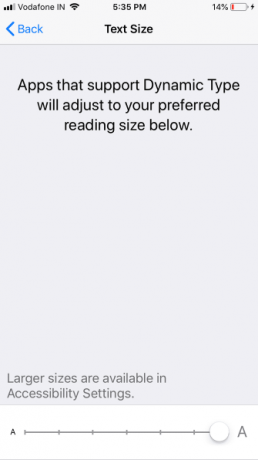
3. Pronuncia selezione
Speak Selection è un'elegante piccola funzionalità iOS. Una volta abilitato, ti consente di evidenziare qualsiasi testo e Siri lo leggerà ad alta voce.
Ciò è particolarmente utile quando il testo non è chiaramente leggibile o se l'utente preferisce ascoltare l'audio invece di fissare lo schermo. Per abilitare Pronuncia selezione, seguire i passaggi seguenti:
- Aperto Impostazioni> Generale.
- Selezionare Accessibilità> Discorso.
- Abilitare Selezione vocale. Se trovi difficile selezionare il testo da pronunciare, puoi abilitare Parla schermo anziché. Ciò ti consente di trascinare verso il basso dalla parte superiore dello schermo con due dita per leggere tutto sullo schermo.
- Selezionare Voices per cambiare la voce o scaricarne una nuova.
- Se necessario, è possibile regolare il Tasso di conversazione usando il cursore.


4. Usa Voiceover per fare in modo che iOS legga lo schermo
Voce fuoricampo ti aiuta leggendo gli elementi del menu sullo schermo. Puoi attivarlo con un solo tocco in qualsiasi punto dello schermo, rendendolo utile per i non vedenti. Inoltre, puoi mettere a punto le opzioni di VoiceOver per scegliere vari parametri come Discorso, Verbosità, Braille, e altri.
Segui i passaggi seguenti per attivare e utilizzare VoiceOver:
- Aperto impostazioni e vai a Generale.
- Selezionare Accessibilità> VoiceOver.
- Toggle Voce fuoricampo per Sopra. Il tuo iPhone ti chiederà di confermarlo, poiché VoiceOver cambia i gesti per la navigazione.
- Se necessario, è possibile modificare il Tasso di conversazione regolando il cursore. Di seguito troverai varie opzioni per modificare VoiceOver per le tue esigenze specifiche.
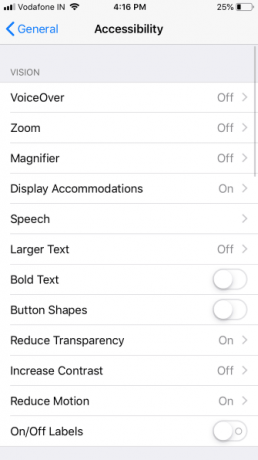

Quando l'udito è finito, prova chiamate di testo in tempo reale per iPhone e Mac Come utilizzare le chiamate di testo in tempo reale (RTT) su Mac e iPhoneLe chiamate in tempo reale (RTT) sono un'utile funzione di accessibilità integrata nel tuo iPhone e Mac. Ecco come usarli. Leggi di più .
5. Aumenta volume suoneria, abilita lampeggi avvisi LED
Se stai configurando un telefono per qualcuno con problemi di udito, ha senso aumentare il volume della suoneria al massimo.
Per impostazione predefinita, i pulsanti del volume sul lato del telefono non regolano la suoneria, quindi vai su Impostazioni> Suoni e regola il Suoneria e avvisi slider. Mentre sei qui, puoi anche abilitare il Vibrare sull'anello e Vibrare su Silenzioso opzioni per ridurre la possibilità di chiamate mancanti.
Dovresti anche assicurarti che la suoneria selezionata sia chiara e distinta. Infine, per un segnale visivo, può essere d'aiuto attivare il Flash LED per avvisi caratteristica. Per fare questo:
- Vai a Impostazioni> Generali> Accessibilità.
- Accendere Flash LED per avvisi.



6. Abilita Trova il mio iPhone
Trova il mio iPhone può salvarti la vita se smarrisci il telefono o se qualcuno lo ruba. Ciò può rivelarsi particolarmente utile per tenere traccia del telefono di una persona anziana.
Il Invia ultima posizione è anche utile, in quanto ti fornisce la posizione del dispositivo prima che la batteria si scarichi. Dovresti anche saperlo come utilizzare Trova il mio iPhone anche quando è offline Cosa significa quando Trova il mio iPhone non è in linea e come trovarlo comunqueCosa significa quando Trova il mio iPhone dice "offline"? Come trovi un iPhone offline? Ecco le risposte che cerchi. Leggi di più .
Ecco come abilitare Trova il mio iPhone:
- Vai a impostazioni e tocca il tuo nome in alto.
- Selezionare iCloud.
- Scorri verso il basso e tocca Trova il mio iPhone.
- Abilitare Trova il mio iPhone e Invia ultima posizione.
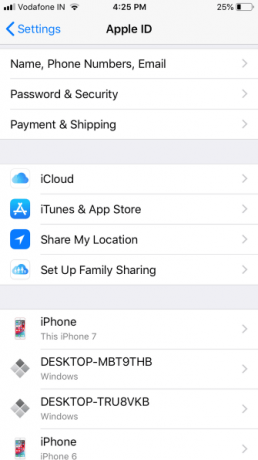

7. Configura composizione rapida / Preferiti
La composizione rapida semplifica il mantenimento dei contatti frequenti a pochi tocchi di distanza. Ciò evita alle persone anziane il problema di immergersi continuamente nei loro contatti o negli elenchi di chiamate recenti.
Il metodo migliore consiste nell'aggiungere a tutti i contatti importanti (comprese le persone da contattare in caso di emergenza) Preferiti. Ecco come impostare la composizione rapida su iPhone:
- Apri il Telefono app.
- Selezionare Preferiti dalla barra in basso.
- Clicca il Più icona nell'angolo in alto a sinistra per visualizzare l'elenco dei contatti. Seleziona un contatto da aggiungere ai preferiti, quindi scegli il tipo di contatto da aggiungere (chiamata, messaggistica, ecc.)

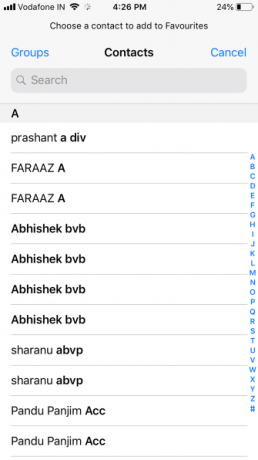
8. Imposta ID medico
L'ID sanitario è simile a un tag di identificazione medica fisica. L'ID medico sul tuo iPhone comunicherà ai paramedici le condizioni di salute esistenti che richiedono attenzione immediata. Questa funzione è particolarmente utile nei casi in cui la persona è incosciente o altrimenti incapace di comunicare.
Come parte dell'ID medico, è possibile aggiungere informazioni come Condizioni mediche, Allergie e reazioni, farmacie altro ancora.
Configura ID medico sul tuo iPhone In caso di emergenza: ora come impostare l'ID medico sul tuo iPhoneLa funzione ID medico del tuo iPhone potrebbe salvarti la vita in caso di emergenza. Ecco cosa dovresti sapere su questa funzione e su come configurarla ora. Leggi di più aprendo l'app Health e selezionando ID medico in fondo. Assicurarsi che Mostra quando bloccato è abilitato, in quanto ciò visualizzerà le tue informazioni sulla schermata di blocco in caso di emergenza.
Oltre ad aggiungere le informazioni pertinenti, è fondamentale aggiungere Contatti di emergenza anche. È anche una buona idea modifica le impostazioni dell'iPhone per dormire meglio.


9. Configura SOS di emergenza
La funzione SOS avvisa le persone fidate e le autorità quando sei nei guai. Mentre questo è una funzione iPhone che tutti dovrebbero configurare 9 importanti modifiche da apportare quando ricevi un nuovo iPhoneHai appena ricevuto un nuovo iPhone? Ecco alcune modifiche essenziali che dovresti fare subito. Leggi di più , è indispensabile per gli anziani.
Richiama SOS su un iPhone 8 o versioni successive tenendo premuto Lato pulsante e uno dei Volume pulsanti per alcuni secondi. Su un iPhone 7 o precedente, premi rapidamente il tasto Pulsante laterale cinque volte per attivare Emergency SOS.
Una volta che il SOS di emergenza viene visualizzato il dispositivo di scorrimento, trascinalo (o continua a tenere premuti i pulsanti su un iPhone 8 o successivo). Il telefono contatterà il numero di emergenza per la propria regione, quindi raggiungerà i contatti di emergenza con la propria posizione.
Non è possibile disattivare SOS di emergenza, ma ecco come configurarlo:
- Vai a Impostazioni> SOS di emergenza.
- Abilitare Chiamata automatica se si desidera che il collegamento contatta i servizi di emergenza senza utilizzare il dispositivo di scorrimento. Se lo abiliti, puoi attivare Conto alla rovescia, che riproduce un avviso acustico durante la chiamata.
- Su un iPhone 8 o versioni successive, puoi anche abilitare il collegamento a cinque pressioni qui, se lo desideri.
- Assicurati di aver aggiunto Contatti di emergenza nell'app Salute.
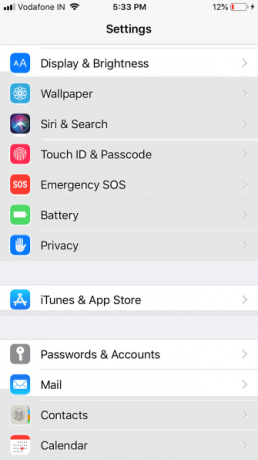

10. Abilita composizione vocale (Siri)
I comandi vocali di Siri ti consentono di ridurre le interazioni fisiche con il telefono. Puoi abilitare Chiamata vocale per consentire l'accesso a Siri nella schermata di blocco. Quindi è possibile effettuare chiamate vocali senza nemmeno sbloccare il dispositivo. Ecco come:
- Vai a impostazioni.
- Selezionare Tocca / Face ID e passcode.
- Selezionare Chiamata vocale dall'elenco per attivarlo.

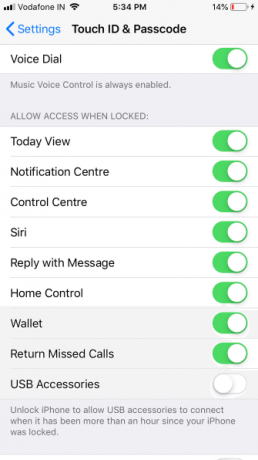
L'iPhone è perfetto per gli anziani
Le persone anziane potrebbero desiderare la funzionalità offerta dagli smartphone, ma desiderano essere più facili da usare. Questa guida rende iOS un posto più amichevole per le persone anziane in modo che possano godere anche del meglio di Apple.
Per altre opzioni, controlla come scegliere il telefono migliore per gli anziani. Abbiamo anche esaminato il migliori dispositivi di tecnologia assistiva per gli anziani che vivono a casa 8 dispositivi di tecnologia assistiva per gli anziani che vivono a casaSe utilizzati correttamente, questi dispositivi domestici intelligenti possono aiutare gli adulti più anziani a vivere a casa in sicurezza più a lungo e svolgere attività che altrimenti potrebbero avere difficoltà a completare. Leggi di più .
Mahit Huilgol è laureato in ingegneria meccanica ed è un appassionato di tecnologia e automobili. Ha abbandonato le guerre della sala del consiglio a favore del campo di battaglia tecnologico. Inoltre, un buongustaio a memoria e adora sia i chip commestibili che i chip di silicio non commestibili.